抢购倒计时自定义控件的实现与优化

二、 实现倒计时基本功能
public interface OnCountDownTimerListener {/*** 倒计时正在进行时调用的方法** @param millisUntilFinished 剩余的时间(毫秒)*/void onRemain(long millisUntilFinished);/*** 倒计时结束*/void onFinish();/*** 每过一分钟调用的方法*/void onArrivalOneMinute();}
onRemain(long millisUntilFinished): 倒计时进行中回调的方法,用于后续功能的拓展 onFinish():倒计时结束回调,用于活动状态的切换和计时的暂停等 onArrivalOneMinute():每过一分钟回调,用于定时上报的埋点
private void init() {mDayTextView = findViewById(R.id.days_tv);mHourTextView = findViewById(R.id.hours_tv);mMinTextView = findViewById(R.id.min_tv);mSecondTextView = findViewById(R.id.sec_tv);mHeaderText = findViewById(R.id.header_tv);mDayText = findViewById(R.id.new_arrival_day);}
private void setSecond(long millis) {long day = millis / ONE_DAY;long hour = millis / ONE_HOUR - day * 24;long min = millis / ONE_MIN - day * 24 * 60 - hour * 60;long sec = millis / ONE_SEC - day * 24 * 60 * 60 - hour * 60 * 60 - min * 60;String second = (int) sec + ""; // 秒String minute = (int) min + ""; // 分String hours = (int) hour + ""; // 时String days = (int) day + ""; //天if (hours.length() == 1) {hours = "0" + hours;}if (minute.length() == 1) {minute = "0" + minute;}if (second.length() == 1) {second = "0" + second;}if (day == 0) {mDayTextView.setVisibility(GONE);mDayText.setVisibility(GONE);} else {setDayText(day);mDayTextView.setVisibility(VISIBLE);mDayText.setVisibility(VISIBLE);}mDayTextView.setText(days);if (mFirstSetTimer) {mHourTextView.setInitialNumber(hours);mMinTextView.setInitialNumber(minute);mSecondTextView.setInitialNumber(second);mFirstSetTimer = false;} else {mHourTextView.flipNumber(hours);mMinTextView.flipNumber(minute);mSecondTextView.flipNumber(second);}}
private void createCountDownTimer(final int eventStatus) {if (mCountDownTimer != null) {mCountDownTimer.cancel();}mCountDownTimer = new CountDownTimer(mMillis, 1000) {public void onTick(long millisUntilFinished) {//策划要求:倒计时为00:00:01时,活动状态刷新,倒计时不展示00:00:00这个状态if (millisUntilFinished >= ONE_SEC) {setSecond(millisUntilFinished);//当活动状态为进行中时,每隔一分钟调用一次回调if (eventStatus == HomeItemViewNewArrival.EVENT_START) {mArrivalOneMinuteFlag--;if (mArrivalOneMinuteFlag == Constant.ZERO) {mArrivalOneMinuteFlag = Constant.SIXTY;mOnCountDownTimerListener.onArrivalOneMinute();}}}}public void onFinish() {mOnCountDownTimerListener.onFinish();}};}
public void setDownTimerListener(OnCountDownTimerListener listener) {this.mOnCountDownTimerListener = listener;}
public void setDownTime(long millis) {this.mMillis = millis;}public void setHeaderText(int eventStatus) {if (eventStatus == HomeItemViewNewArrival.EVENT_NOT_START) {mHeaderText.setText("Start in");} else {mHeaderText.setText("Ends in");}}
public void startDownTimer(int eventStatus) {mArrivalOneMinuteFlag = Constant.SIXTY;mFirstSetTimer = true;//设置需要倒计时的初始值setSecond(mMillis);createCountDownTimer(eventStatus);// 创建倒计时mCountDownTimer.start();}public void cancelDownTimer() {mCountDownTimer.cancel();}
if (view != null) {view.setDownTime(mDuration);view.setHeaderText(mEventStatus);view.startDownTimer(mEventStatus);view.setDownTimerListener(new BaseCountDownTimerView.OnCountDownTimerListener() {public void onRemain(long millisUntilFinished) {}public void onFinish() {view.cancelDownTimer();if (bean.mNewArrivalType == TYPE_EVENT && mEventStatus == EVENT_START) {mEventStatus = EVENT_END;//活动状态之前为进行中,倒计时变为0,如果还有下一个活动/新品,则刷新为下一个活动/新品的数据refreshNewArrivalBeanDate(bean);onBindView(bean, 1, true, null);} else {setEventStatus(bean);}}public void onArrivalOneMinute() {}});
三、实现倒计时整体布局
在多语言环境或者不同屏幕条件下,某些语种的控件长度过长,需要自适应控件进行折行显示以适应UI规范
<RelativeLayout xmlns:android="http://schemas.android.com/apk/res/android"android:layout_width="match_parent"android:layout_height="@dimen/qb_px_48"><com.example.website.general.ui.widget.TextViewandroid:id="@+id/new_arrival_txt"android:layout_width="wrap_content"android:layout_height="wrap_content"android:layout_alignParentStart="true"android:layout_centerInParent="true"android:layout_marginStart="@dimen/qb_px_20"android:text="@string/new_arrival"android:textColor="@color/common_color_de000000"android:textSize="@dimen/qb_px_16"android:textStyle="bold" /><com.example.website.widget.BaseCountDownTimerViewandroid:id="@+id/count_down_timer_short"android:layout_width="wrap_content"android:layout_height="match_parent"android:layout_alignParentEnd="true"android:layout_marginEnd="@dimen/qb_px_20"android:gravity="center_vertical" />RelativeLayout>

<merge xmlns:android="http://schemas.android.com/apk/res/android"xmlns:app="http://schemas.android.com/apk/res-auto"xmlns:tools="http://schemas.android.com/tools"android:layout_width="match_parent"android:layout_height="wrap_content"android:orientation="vertical"tools:parentTag="android.widget.LinearLayout"><LinearLayoutandroid:layout_width="match_parent"android:layout_height="wrap_content"android:orientation="vertical"><include layout="@layout/main_view_header_new_arrival"/><com.example.website.widget.BaseCountDownTimerViewandroid:id="@+id/count_down_timer_long"android:layout_width="match_parent"android:layout_height="wrap_content"android:layout_alignParentStart="true"android:layout_marginStart="@dimen/qb_px_20"android:layout_marginTop="@dimen/qb_px_n_4"android:layout_marginEnd="@dimen/qb_px_20"android:layout_marginBottom="@dimen/qb_px_8"android:gravity="center_vertical" />LinearLayout>merge>
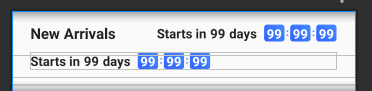
View.inflate(getContext(), R.layout.main_list_item_home_new_arrival, this);mBaseCountDownTimerViewShort = findViewById(R.id.count_down_timer_short); //行尾倒计时viewmBaseCountDownTimerViewLong = findViewById(R.id.count_down_timer_long); //次行行首倒计时view
private boolean isShortCountDownTimerViewShow() {String languageCode = LocaleManager.getInstance().getCurrentLanguage();if (Constant.EN_US.equals(languageCode) || Constant.EN_GB.equals(languageCode) || Constant.EN_AU.equals(languageCode)) {//因策划要求,美式英语、英国英语、澳大利亚英语,强制在New Arrivals标题栏右侧展示return true;} else {View newArrivalHeader = inflate(mContext, R.layout.main_view_header_new_arrival, null);TextView newArrivalTextView = newArrivalHeader.findViewById(R.id.new_arrival_txt);LinearLayout countDownTimer = newArrivalHeader.findViewById(R.id.count_down_timer_short);int measureSpecW = MeasureSpec.makeMeasureSpec(0, MeasureSpec.UNSPECIFIED);int measureSpecH = MeasureSpec.makeMeasureSpec(0, MeasureSpec.UNSPECIFIED);newArrivalTextView.measure(measureSpecW, measureSpecH);countDownTimer.measure(measureSpecW, measureSpecH);VLog.i(TAG, countDownTimer.getMeasuredWidth() + "--" + newArrivalTextView.getMeasuredWidth());if (countDownTimer.getMeasuredWidth() + newArrivalTextView.getMeasuredWidth() <= mContext.getResources().getDimensionPixelSize(R.dimen.qb_px_302)) {return true;} else {return false;}}}
if (isShortCountDownTimerViewShow()) {initCountDownTimerView(mBaseCountDownTimerViewShort, bean);mBaseCountDownTimerViewShort.setVisibility(VISIBLE);mBaseCountDownTimerViewLong.setVisibility(GONE);} else {initCountDownTimerView(mBaseCountDownTimerViewLong, bean);mBaseCountDownTimerViewShort.setVisibility(GONE);mBaseCountDownTimerViewLong.setVisibility(VISIBLE);}
四、实现倒计时动画效果

1、将时/分/秒的两位数当成一个数字滚动组件; 2、将数字滚动组件的两位数,拆分成一个数字数组,变化操作针对数组中的单个元素操作即可; 3、保存旧数字,将旧数字和新数字的数组元素逐个比较,数字相同的位绘制新数字,数字不同的位一起移动即可; 4、在移动数字时,需要将旧数字向上移动,移动的距离是 0 至 负的最大滚动距离;同时要将新数字向上移动,移动距离为最大滚动距离 至 0;其中最大滚动距离是数字滚动控件的高度,该值需要根据实际的UI稿确定。
//构造函数public NumberFlipView(Context context, @Nullable AttributeSet attrs) {super(context, attrs);mResources = context.getResources();//最大滚动高度18dpmMaxMoveHeight = mResources.getDimensionPixelSize(R.dimen.qb_px_18);//设置画笔相关属性setPaint();}//设置画笔相关属性private void setPaint() {//设置绘制数字为白色mPaint.setColor(Color.WHITE);//设置绘制数字样式为实心mPaint.setStyle(Paint.Style.FILL);//设置绘制数字字体加粗mPaint.setFakeBoldText(true);//设置绘制文字大小14dpmPaint.setTextSize(mResources.getDimensionPixelSize(R.dimen.qb_px_14));}
//拆分新数字成为新数字数组for (int i = 0; i < mNewNumber.length(); i++) {mNewNumberArray.add(String.valueOf(mNewNumber.charAt(i)));}//拆分老数字成为老数字数组for (int i = 0; i < mOldNumber.length(); i++) {mOldNumberArray.add(String.valueOf(mOldNumber.charAt(i)));}
//两位数的newNumber的文字宽度int textWidth = mResources.getDimensionPixelSize(R.dimen.qb_px_16);float curTextWidth = 0;for (int i = 0; i < mNewNumberArray.size(); i++) {//newNumber中每个数字的边界mPaint.getTextBounds(mNewNumberArray.get(i), 0, mNewNumberArray.get(i).length(), mTextRect);//newNumber中每个数字的宽度int numWidth = mResources.getDimensionPixelSize(R.dimen.qb_px_5);//逐位判断旧数字和新数字是否相同if (mNewNumberArray.get(i).equals(mOldNumberArray.get(i))) {//数字相同,直接绘制新数字canvas.drawText(mNewNumberArray.get(i), getWidth() * ONE_HALF - textWidth * ONE_HALF + curTextWidth,getHeight() * ONE_HALF + mTextRect.height() * ONE_HALF, mPaint);} else {//数字不相同,旧数字和新数字均需要移动canvas.drawText(mOldNumberArray.get(i), getWidth() * ONE_HALF - textWidth * ONE_HALF + curTextWidth,mOldNumberMoveHeight + getHeight() * ONE_HALF + mTextRect.height() * ONE_HALF, mPaint);canvas.drawText(mNewNumberArray.get(i), getWidth() * ONE_HALF - textWidth * ONE_HALF + curTextWidth,mNewNumberMoveHeight + getHeight() * ONE_HALF + mTextRect.height() * ONE_HALF, mPaint);}curTextWidth += (numWidth + mResources.getDimensionPixelSize(R.dimen.qb_px_3));
/*利用ValueAnimator,在规定时间FLIP_NUMBER_DURATION之内,将值从MAX_MOVE_HEIGHT变为0,每次值变化都赋给mNewNumberMoveHeight,同时将mNewNumberMoveHeight - MAX_MOVE_HEIGHT的值赋给mOldNumberMoveHeight,并重新绘制,实现新数字和旧数字的上滑;*/mNumberAnimator = ValueAnimator.ofFloat(mMaxMoveHeight, 0);mNumberAnimator.addUpdateListener(new ValueAnimator.AnimatorUpdateListener() {public void onAnimationUpdate(ValueAnimator animation) {mNewNumberMoveHeight = (float) animation.getAnimatedValue();mOldNumberMoveHeight = mNewNumberMoveHeight - mMaxMoveHeight;invalidate();}});mNumberAnimator.setDuration(FLIP_NUMBER_DURATION);mNumberAnimator.start();
<com.example.materialdesginpractice.NumberFlipViewandroid:id="@+id/hours_tv"android:layout_width="@dimen/qb_px_22"android:layout_height="@dimen/qb_px_18"android:gravity="center"android:background="@drawable/number_bg"android:textSize="@dimen/qb_px_14"android:textColor="@color/common_color_ffffff"/><com.example.materialdesginpractice.NumberFlipViewandroid:id="@+id/min_tv"android:layout_width="@dimen/qb_px_22"android:layout_height="@dimen/qb_px_18"android:gravity="center"android:background="@drawable/number_bg"android:textSize="@dimen/qb_px_14"android:textColor="@color/common_color_ffffff"/><com.example.materialdesginpractice.NumberFlipViewandroid:id="@+id/sec_tv"android:layout_width="@dimen/qb_px_22"android:layout_height="@dimen/qb_px_18"android:gravity="center"android:background="@drawable/number_bg"android:textSize="@dimen/qb_px_14"android:textColor="@color/common_color_ffffff"/>
mHourTextView = findViewById(R.id.hours_tv);mMinTextView = findViewById(R.id.min_tv);mSecondTextView = findViewById(R.id.sec_tv);
if (mFirstSetTimer) {mHourTextView.setInitialNumber(hours);mMinTextView.setInitialNumber(minute);mSecondTextView.setInitialNumber(second);mFirstSetTimer = false;} else {mHourTextView.flipNumber(hours);mMinTextView.flipNumber(minute);mSecondTextView.flipNumber(second);}
五、优化倒计时性能
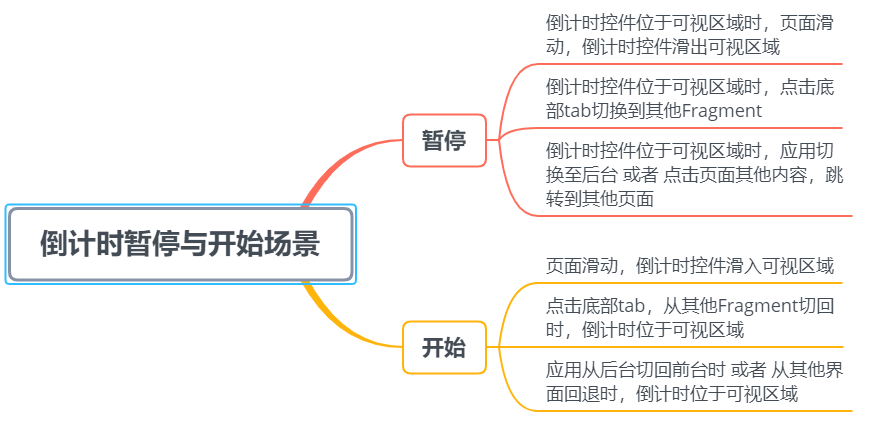
protected void onDetachedFromWindow() {super.onDetachedFromWindow();//移出屏幕调用,暂停倒计时stopCountDownTimerAndAnimation();}
protected void onDetachedFromWindow() {super.onDetachedFromWindow();//移出屏幕调用,暂停倒计时stopCountDownTimerAndAnimation();}
public void onFragmentHide() {super.onFragmentHide();//暂停倒计时stopNewArrivalCountDownTimerAndAnimation();}
/*** 获取倒计时控件所在的view对象,暂停倒计时*/private void stopNewArrivalCountDownTimerAndAnimation() {if (mListView != null) {for (int index = 0; index < mListView.getChildCount(); index++) {View view = mListView.getChildAt(index);if (view instanceof HomeItemViewNewArrival) {((HomeItemViewNewArrival) view).stopCountDownTimerAndAnimation();}}}}
public void onStop() {super.onStop();//暂停倒计时stopNewArrivalCountDownTimerAndAnimation();}
页面滑动,倒计时控件滑入可视区域 当倒计时控件滑出可视区域后,再次滑入可视区域,会自动调用Adapter的getView()方法,然后调用倒计时控件的onBindView()方法。由于onBindView()方法中会初始化倒计时控件,因此该情况下,无需再手动开始倒计时。 通过tab切换回到倒计时所在的Fragment 通过tab切换回到倒计时控件所在的Fragment,若此时倒计时控件在可视范围内,则需要重新开始倒计时。由于该情况下Fragment会重新显示,因此可以在Fragment显示时获取倒计时控件的View,然后调用其方法重新开始倒计时。
@Overridepublic void onFragmentShow(int source, int floor) {super.onFragmentShow(source, floor);//重新开始倒计时refreshNewArrival();}
/*** 获取倒计时控件所在的view对象,开始倒计时*/private void refreshNewArrival() {if (mListView != null) {for (int index = 0; index < mListView.getChildCount(); index++) {View view = mListView.getChildAt(index);if (view instanceof HomeItemViewNewArrival) {((HomeItemViewNewArrival) view).refreshEventStatus();}}}}
public void onResume() {super.onResume();//重新开始倒计时refreshNewArrival();}

技术交流,欢迎加我微信:ezglumes ,拉你入技术交流群。
推荐阅读:
觉得不错,点个在看呗~

评论
